Als KCOM -Benutzer wollten Sie möglicherweise Ihren Netzwerknamen und Ihren drahtlosen Passwort ändern oder andere Änderungen in den Routereinstellungen vornehmen. Das Gute ist, dass Sie dies tatsächlich selbst tun können, aber Sie müssen zuerst die Anmeldetschritte des KCOM -Routers lernen.
In diesem Artikel erklären wir , wie Sie sich bei Ihrem KCOM -Router (Technicolor oder Zyxel) mit einem Computer oder einem Smartphone und den Standard -KCOM -Anmeldedetails anmelden .
So lass uns anfangen!
Was du brauchst:
Obwohl der KCOM -Router -Login einfach und unkompliziert ist, müssen Sie die Folgungen sicherstellen, bevor Sie versuchen , auf die Router -Einstellungen zuzugreifen .
1. Lassen Sie ein Gerät eine Verbindung zum Netzwerk herstellen und auf Ihre KCOM -Routereinstellungen zugreifen.
2. Schließen Sie dieses Gerät mit dem Netzwerk an.
3. Halten Sie die KCOM -Administratoranmeldetails (Router -IP -Adresse, Benutzername und Passwort) bereit.
Was sind die Standard -KCOM -Router -Details?

Wenn Sie einen von KCOM ausgestellten Technicolor -Router verwenden, sind die Anmeldetails der Administrator:
- Standard -Router IP: 192.168.1.1
- Standard -Administrator Benutzername: Administrator
- Standard Administrator Passwort: Administrator oder die Zugriffstaste, die auf dem Etikett unter dem Router gedruckt wird.
Wenn Sie einen von KCOM ausgestellten Zyxel -Router verwenden, sind die Anmeldetails der Administrator:
- Standard -Router IP: 192.168.1.1
- Standard -Administrator Benutzername: Administrator
- Standard Administrator Passwort: 1234
Sie können das Etikett auch unter dem Router überprüfen. Es sollte alle Standard -Anmeldetails enthalten sein, damit Sie sie verwenden können, wenn Sie auf die Einstellungen für KCOM -Router zugreifen möchten. Die Standard -Anmeldetails sind ziemlich praktisch, wenn Sie den Router auf Werksausfälle zurücksetzen müssen.
Wie melde ich mich beim KCOM -Router an?
Die folgenden Schritte sind für den Technicolor- und Zyxel -Router fast gleich. Es gibt einen zusätzlichen Schritt für den Technicolor -Router, aber wir werden das später erklären.
Schritt 1 - Das Gerät muss angeschlossen sein
Dieser Schritt ist wichtig und ohne ihn können Sie sich nicht bei Ihrem KCOM -Router anmelden. Sie können auswählen, ob Sie mit Ihrer drahtlosen Verbindung eine Verbindung herstellen oder eine kabelgebundene Verbindung verwenden möchten. Dies hängt auch von dem von Ihnen verwendeten Gerät ab, aber das Ergebnis ist das gleiche. Schließen Sie also einfach das Gerät an und wechseln Sie zum nächsten Schritt.
Schritt 2 - Starten Sie Ihren Webbrowser
Das Router-Administrator-Dashboard (die webbasierte Schnittstelle) wird normalerweise mit einem Webbrowser zugegriffen. Für den Benutzer ist dies eine einfache Möglichkeit, auf die Routereinstellungen in einer benutzerfreundlichen Umgebung zuzugreifen und zu verwalten . Jedes der heute verwendeten beliebten Browser wird dafür in Ordnung sein, obwohl einige Hersteller nur die Verwendung von Edge und Chrom empfehlen.
Schritt 3 - Geben Sie die KCOM IP -Adresse in die URL -Leiste ein
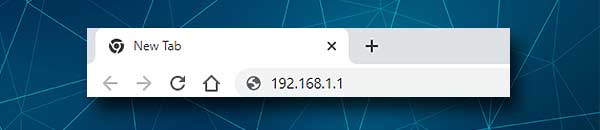
KCOM -Router verwenden die IP -Adresse 192.168.1.1 als Standard -IP. Sie sollten diese IP in die Browser -URL -Leiste eingeben und Eingabetaste drücken oder gehen. Wenn die IP korrekt ist, wird die Router -Anmeldeseite angezeigt. Wenn es jedoch nicht angezeigt wird, ist es möglich, dass der Router eine andere IP verwendet oder dass Sie die IP falsch eingegeben haben. Sie können also die IP erneut einstellen und erneut überprüfen oder die IP finden, indem Sie diesem Handbuch folgen .
Schritt 4 - Geben Sie die KCOM -Administratoranmeldetails ein
Nachdem Sie die richtige IP -Adresse eingegeben haben, werden Sie aufgefordert, die Admin -Anmeldedaten einzugeben.
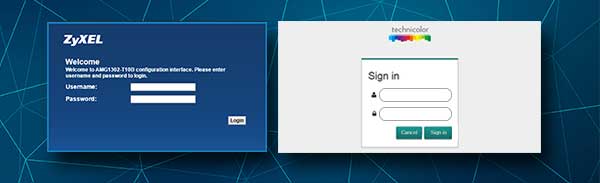
Hinweis: Technicolor-Router-Benutzer müssen im oberen Recht des Bildschirms auf die Schaltfläche "Schaltfläche" klicken.
Wenn Sie diese Anmeldedaten nicht geändert haben, können Sie Folgendes verwenden:
Für Technicolor -Routen ist der Benutzername Admin und das Kennwort auch Administrator oder Sie können die auf dem Etikett unter dem Router gedruckte Zugriffstaste eingeben.
Für Zyxel -Router ist der Benutzername Admin und das Passwort 1234.
Schritt 5 - Beginnen Sie mit der Verwaltung der KCOM -Einstellungen
Wenn der Administrator Benutzername und Passwort korrekt sind, sollten Sie das KCOM -Administrator -Dashboard jetzt sehen. Wenn Sie jedoch eine Benachrichtigung erhalten, dass der Benutzername oder das Passwort falsch ist, prüfen Sie, ob Sie sie korrekt eingegeben haben, oder überprüfen Sie das Etikett unter dem Router.
Wenn Sie es geschafft haben, sich erfolgreich anzumelden, können Sie Ihren KCOM -Router so konfigurieren, wie Sie möchten. Sie können die drahtlosen Einstellungen anpassen, Ihr Netzwerk sichern , unerwünschte Geräte aus Ihrem Netzwerk blockieren, die elterlichen Steuerelemente einrichten, um die Zeit zu kontrollieren, die Ihre Kinder online verbringen, und Sie können viel mehr tun.
Es gibt viele verschiedene Optionen, die Ihr Router anbieten kann. Sie können sie jedoch überprüfen, nachdem Sie auf die Routereinstellungen zugegriffen haben . Bevor Sie Änderungen vornehmen, empfehlen wir, entweder eine Sicherung der Routerkonfiguration zu erstellen oder jemanden um Hilfe zu bitten. Wenn Sie die Einstellungen nicht sichern, können Sie den Router auf Werkseinstellungen zurücksetzen und von vorne beginnen.
Was tun, wenn Sie sich nicht anmelden können?
Manchmal fällt der Anmeldungsprozess aus irgendeinem Grund aus. Das Gute hier ist, dass Sie tatsächlich etwas dagegen tun können. Hier sind einige der häufigsten Gründe und Empfehlungen, wie diese Probleme angegangen werden können.
Die Admin -Anmeldedaten funktionieren nicht - in diesem Fall müssen Sie überprüfen, ob Sie sie korrekt eingegeben haben. Sie sind Fallempfindlichkeit und es ist leicht, einen Fehler zu machen. Geben Sie sie einfach weiter und sehen Sie, was passiert. Wenn Sie sich nicht erneut anmelden können, überprüfen Sie das Etikett im Router oder im Benutzerhandbuch und bestätigen Sie, dass die von uns angegebenen Details die gleichen wie die auf dem Etikett entsprechen.
Wenn Sie wissen, dass Sie oder Ihr ISP die Anmeldetails geändert haben und Sie sich jetzt nicht an sie erinnern können, müssen Sie den Router auf Fabrik -Standardeinstellungen zurücksetzen. Danach können Sie sich mit dem Standard -Benutzernamen und dem Standardkennwort anmelden .
Die IP -Adresse funktioniert nicht - prüfen Sie, ob Sie sie verwickelt haben. Geben Sie es erneut ein und sehen Sie, ob die Router -Anmeldeseite angezeigt wird. Wenn nicht, folgen Sie diesem Handbuch, um die IP -Adresse der Router zu finden.
Sicherheitswarnung im Browser - Falls Ihr Webbrowser eine Sicherheitswarnung anzeigt, in der Sie darüber informiert werden, dass die Verbindung nicht sicher ist, klicken Sie auf Erweitert und klicken Sie dann auf fortfahren (Ihre Router -IP -Adresse).
Literatur-Empfehlungen:
- Wie konfigurieren Sie einen Router für die Verwendung von WPA3?
- Wie kann ich Hacker davon abhalten, in Ihr Netzwerk einzudringen? (Schützen Sie Ihr Netzwerk vor Hackern)
- Wie setze ich den Wi-Fi-Adapter in Windows 10 zurück? (3 Möglichkeiten, es richtig zu machen)
- Wie finde ich Router Benutzername Passwort ohne Zurücksetzen? (Wiederherstellung des Router -Passworts ohne Zurücksetzen)
Letzte Worte
Wenn Sie die hier beschriebenen Schritte sorgfältig befolgt haben, sind wir sicher, dass Sie es geschafft haben, erfolgreich auf die KCOM -Routereinstellungen zuzugreifen. Wie Sie sehen können , ist der gesamte KCOM -Router -Anmeldeprozess leicht zu befolgen , und in den meisten Fällen sollte es keine Probleme geben. Für den Fall, dass es irgendwann ein Problem gibt, hoffen wir, dass die Tipps, die wir zur Verfügung gestellt haben, Ihnen helfen, die Anmeldeschritte fortzusetzen.
